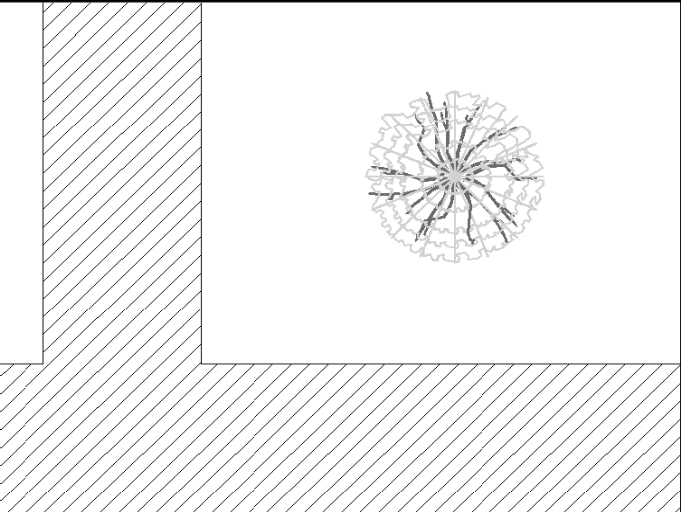- •Глава 1. Начальные сведения о системе Allplan
- •1.1. Состав системы Allplan
- •1.2. Какая техника вам понадобится
- •1.3. Установка Allplan
- •Глава 2. Первые шаги
- •2.1. Настройки, необходимые для взаимопонимания
- •2.2. Рисуем стену
- •2.3. Чертежные слои
- •Глава 3. Ваш первый проект
- •3.1. Создаем новый проект
- •3.2. Структура здания
- •3.3. Построение сетки осей
- •3.4. Стены первого этажа
- •3.5. Дверные проемы
- •3.6. Окна первого этажа
- •3.7. Проектирование нестандартного окна
- •3.8. Лестница
- •3.9. Установка двери в существующий проем
- •3.10. Создание перекрытия первого этажа
- •3.11. Второй этаж коттеджа
- •3.12. Установка колонны
- •3.13. Подвальный этаж
- •3.14. Проектирование крыши
- •3.15. Крыша со слуховым окном
- •3.16. Редактирование перегородок второго этажа
- •3.17 Стропильные конструкции
- •3.18. Помещения и их отделка
- •3.19. Линия разрыва лестницы и корректировка меток
- •Глава 4. Декоративные элементы и прилегающая территория
- •4.1. Установка ограждения
- •4.2. Конструирование карниза
- •4.3. Черчение отмостки
- •4.4. Дорожка
- •4.5. Декоративная решетка
- •Глава 5. Подготовка рабочих чертежей и экспорт данных
- •5.1. Виды
- •5.2. Разрезы
- •5.3. Размерные линии и высотные отметки
- •5.4. Присоединение внешних файлов
- •5.5. Подготовка чертежей к печати
- •5.6. Экспорт данных
- •Глава 6. Визуализация
- •6.1. Немного теории
- •6.2. Установка источников света
- •6.3. Выполнение рендеринга
- •Глава 7. Некоторые возможности модулей Конструирование и Инженерные системы зданий
- •7.1. Предварительные операции и настройки
- •7.2. Армирование плиты перекрытия
- •7.3. Подготовка спецификации
- •7.4. Армирование стены с оконным проемом
- •7.5. Армирование с использованием результатов расчетов мкэ
- •7.6. Проектирование системы отопления
- •Глава 8. Управление проектами и использование их атрибутов
- •8.1. Атрибуты проекта
- •8.2. Атрибуты объектов
- •8.3. Создание текстовой метки
- •8.4. Редактирование текстовой метки
- •8.5. Слои атрибутов
- •8.6. Навигация и управление проектами с помощью ProjectPilot
4.3. Черчение отмостки
Теперь давайте займемся небольшим «благоустройством» территории около коттеджа. Она будет заключаться в изображении отмостки, поверхности земли и дорожки.
Рассмотренная выше методика построения крыши может использоваться и в других случаях, когда требуется применение непараллельных опорных плоскостей. Мы продемонстрируем это на примере черчения отмостки, которая, естественно, к крышам никакого отношения не имеет. Думаем, что это упражнение поможет вам лучше разобраться и с методикой построения крыш.
Отмостку разместим в группе слоев Элементы, в которой создадим новый пустой слой Отмостка и дорожка. Его следует объявить активным. Слой подвала откройте как фоновый.

Зададим координаты опорных плоскостей активного слоя. Обратите внимание на рисунок отмостки, где указаны ее геометрические параметры. Мы совместим отмостку с «плитой» толщиной 50 мм, имитирующей поверхность земли. Ее удобнее всего разместить между опорными плоскостями слоя. Именно поэтому координаты нижней и верхней плоскостей равны соответственно -550 мм и 500 мм.
Эти плоскости к структуре здания не относятся, поэтому для задания их положения мы воспользуемся функцией Перечень стандартных
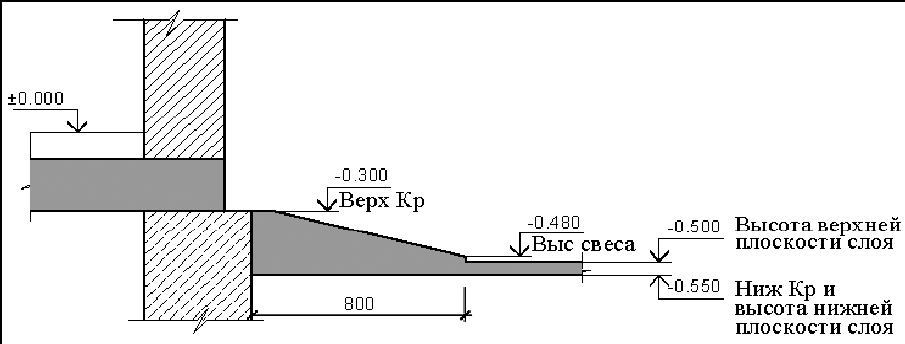
п лоскостей
модуля
Общее:
крыши, плоскости, разрезы.
В окне перечня плоскостей введите
указанные выше значения.
лоскостей
модуля
Общее:
крыши, плоскости, разрезы.
В окне перечня плоскостей введите
указанные выше значения.
Теперь активизируйте функцию Геометрия крыши и задайте высотные параметры согласно приведенному рисунку отмостки. Величина Подъема может быть принята, например, 25%. В строке ввода укажите ширину отмостки 800 мм.


Далее очертите контур «крыши» путем задания его диагонали. После нажатия клавиши <Esc> укажите скаты, щелкнув по каждой стороне контура. В результате будут построены необходимые опорные плоскости.
Теперь между полученными опорными плоскостями поместите «плиту перекрытия». Свойства перекрытия можно не менять.
Начертите
контур перекрытия значительно больше
плана здания, как показано на рисунке,
чтобы создать «окружающую территорию».
Обратите в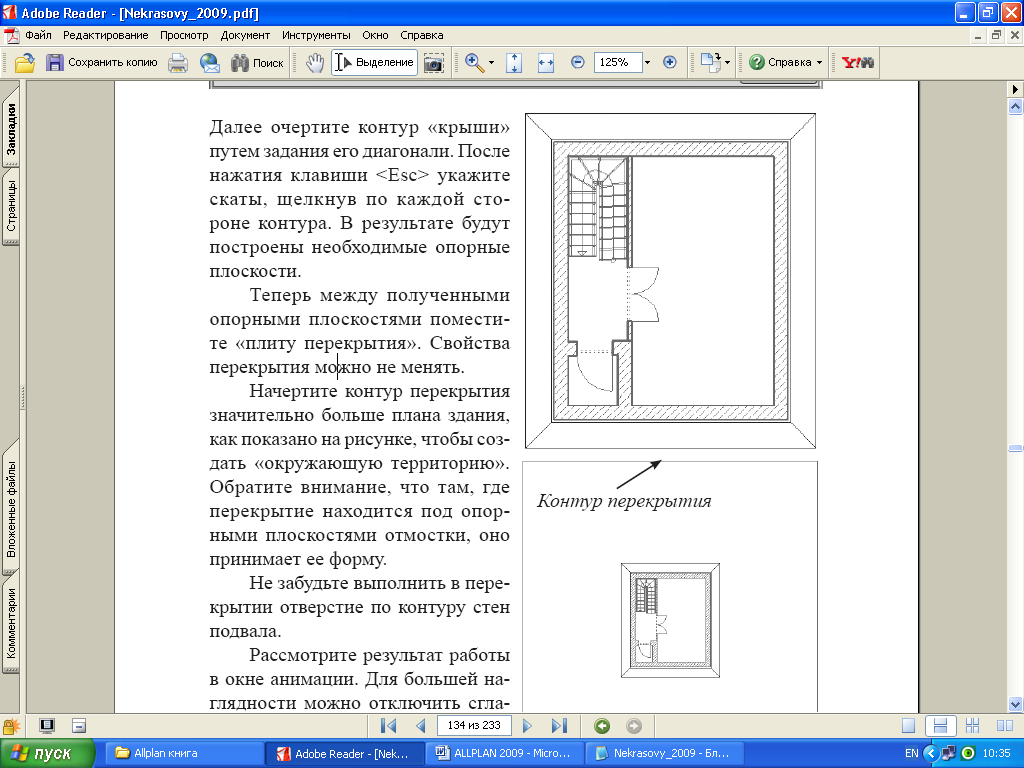 нимание,
что там, где перекрытие находится под
опорными плоскостями отмостки, оно
принимает ее форму.
нимание,
что там, где перекрытие находится под
опорными плоскостями отмостки, оно
принимает ее форму.
Не забудьте выполнить в перекрытии отверстие по контуру стен подвала.
Рассмотрите результат работы в окне анимации. Для большей наглядности можно отключить сглаживание углов.
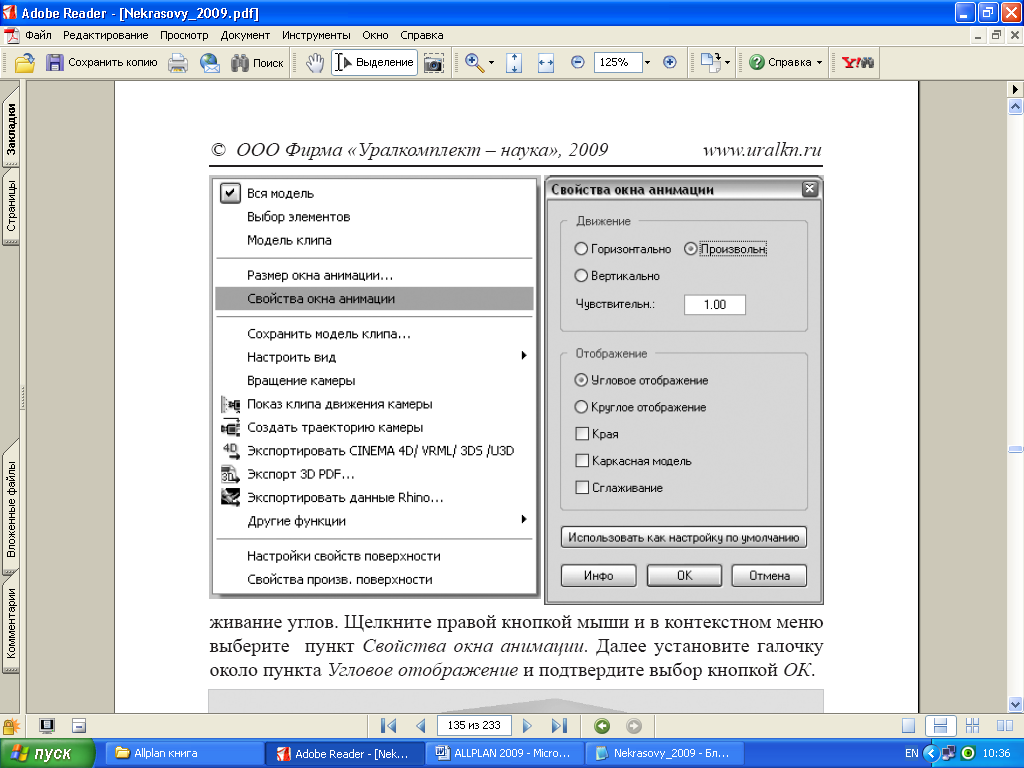
Щелкните правой кнопкой мыши и в контекстном меню выберите пункт Свойства окна анимации. Далее установите галочку около пункта Угловое отображение и подтвердите выбор кнопкой ОК.

4.4. Дорожка
Д орожку
можно нарисовать несколькими способами.
Самое очевидное решение — воспользоваться
средствами обычного черчения. В этом
случае дорожка будет плоским объектом,
и его придется превращать в трехмерный.
Другой способ — нарисовать дорожку с
помощью функции Перекрытие
(приблизительно
так, как мы рисовали отмостку). Однако
мы хотели бы обратить ваше внимание,
что Allplan имеет специальный инструмент
для проектирования всевозможных дорог.
Он входит в состав модуля Ландшафтная
архитектура из
группы модулей Гео.
орожку
можно нарисовать несколькими способами.
Самое очевидное решение — воспользоваться
средствами обычного черчения. В этом
случае дорожка будет плоским объектом,
и его придется превращать в трехмерный.
Другой способ — нарисовать дорожку с
помощью функции Перекрытие
(приблизительно
так, как мы рисовали отмостку). Однако
мы хотели бы обратить ваше внимание,
что Allplan имеет специальный инструмент
для проектирования всевозможных дорог.
Он входит в состав модуля Ландшафтная
архитектура из
группы модулей Гео.
Итак, активизируйте функцию Дорожка. В окне ТипРзм (тип размещения) укажите пункт Площадь. После нажатия кнопки OK вы сможете задать свойства будущей дорожки.

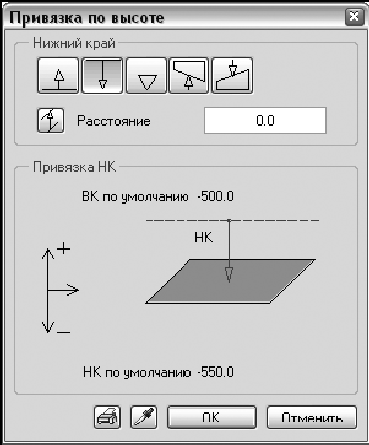
Рекомендуем согласиться с параметрами, предлагаемыми системой, однако обязательно задайте привязку высоты дорожки к верхней опорной плоскости слоя. В этом случае она «ляжет» на созданное только что перекрытие.
По своему усмотрению задайте вид штриховки, узора или заливки дорожки на чертеже. Можете указать материал покрытия дорожки и его толщину. Нажмите кнопку OK и нарисуйте дорожку.
После завершения этой операции система предложит вам установить метку
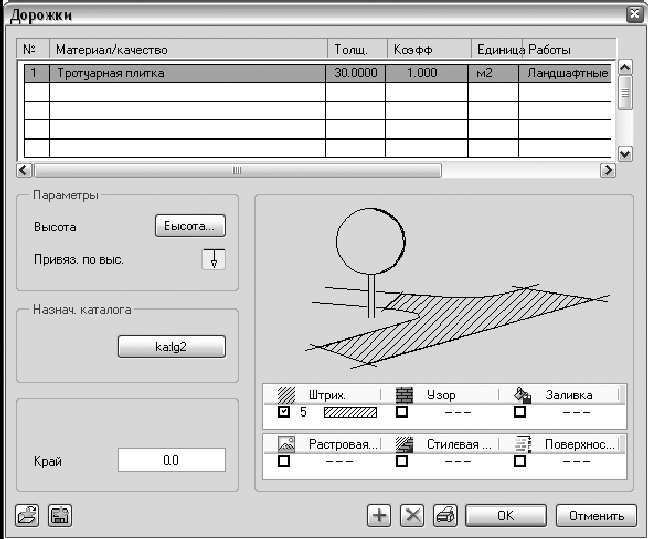
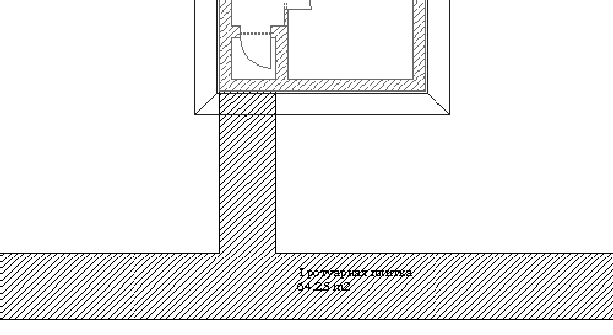
с обозначением покрытия дорожки и ее площади. Если в этом нет необходимости, нажмите клавишу <Esc>.
В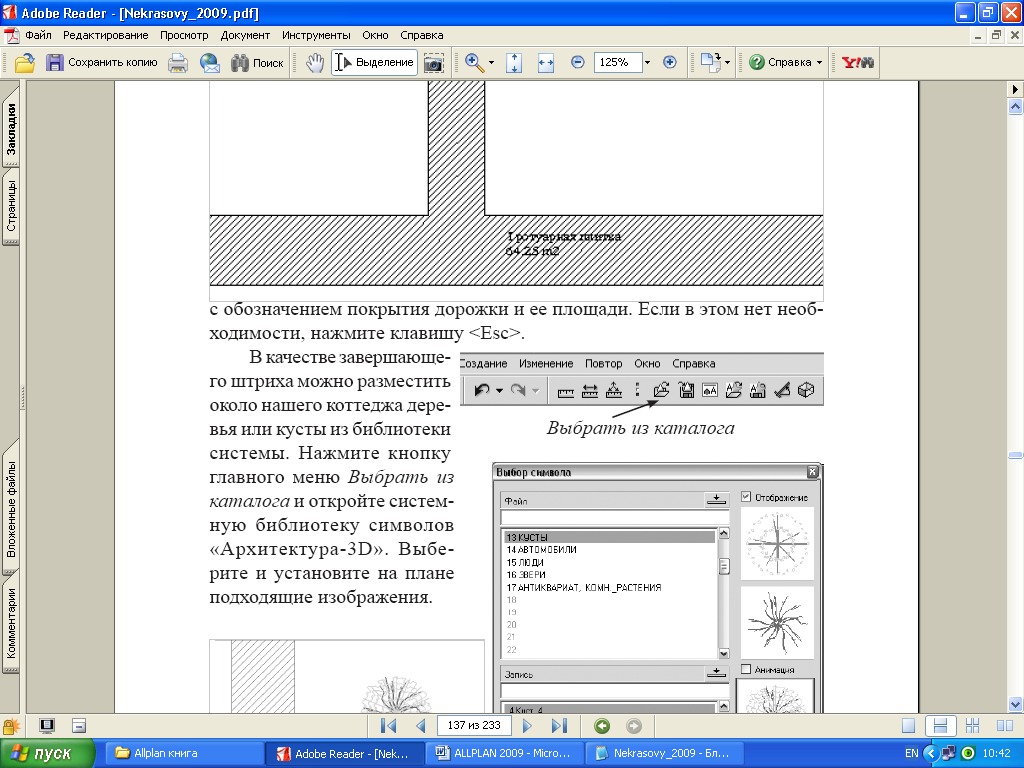
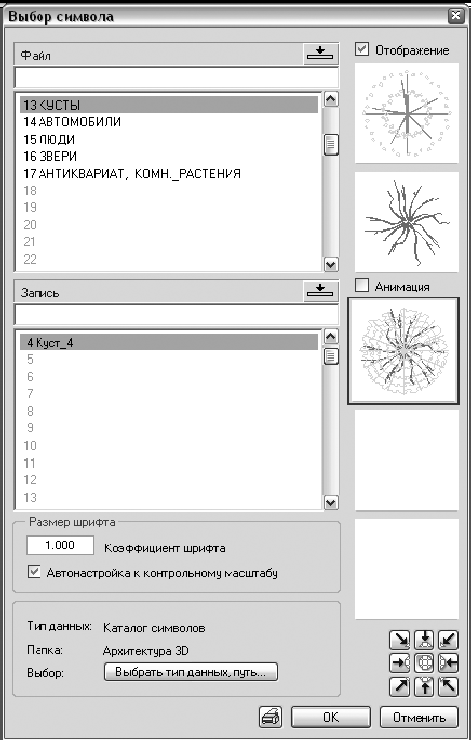 качестве завершающего штриха можно
разместить около нашего коттеджа деревья
или кусты из библиотеки системы. Нажмите
кнопку главного меню Выбрать
из каталога и
откройте системную библиотеку
символов «Архитектура-3D». Выберите
и установите на плане подходящие
изображения.
качестве завершающего штриха можно
разместить около нашего коттеджа деревья
или кусты из библиотеки системы. Нажмите
кнопку главного меню Выбрать
из каталога и
откройте системную библиотеку
символов «Архитектура-3D». Выберите
и установите на плане подходящие
изображения.